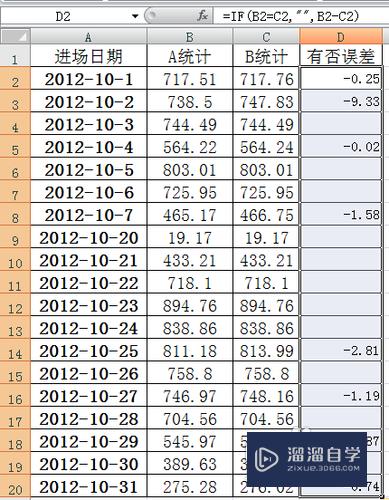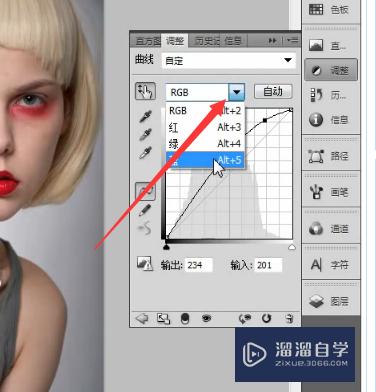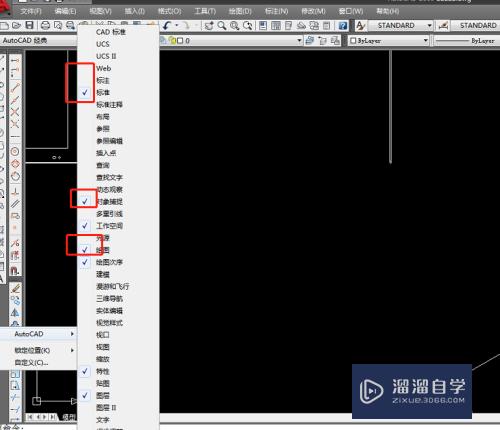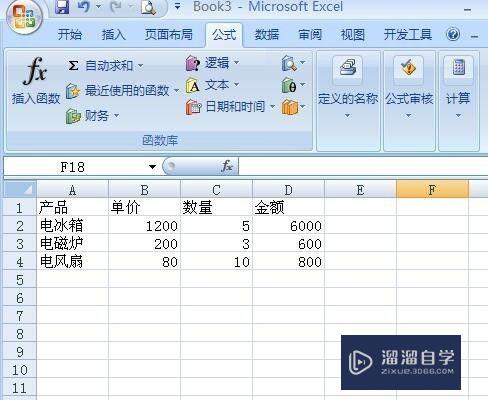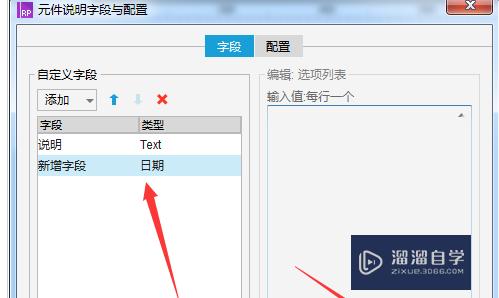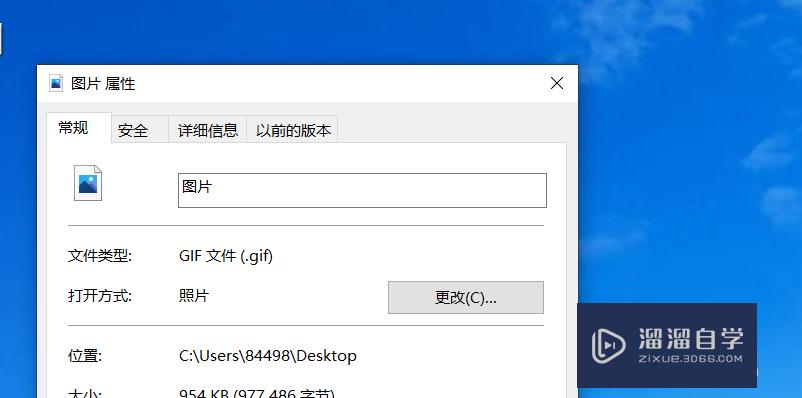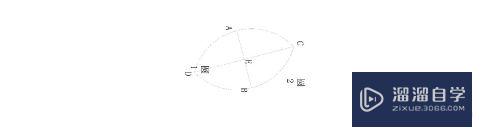CAD标注字体无法修改高度怎么办(cad标注字体无法修改高度怎么办呢)优质
我们会发现大部分CAD图纸。都会存在文字的标注。但有时候在CAD中标注属性设置中。会出现无法编辑修改的情况。那么CAD标注字体无法修改高度怎么办?小渲来给大家说说吧!
对于“CAD”还有不懂的地方。点击这里了解更多关于“CAD”课程>>
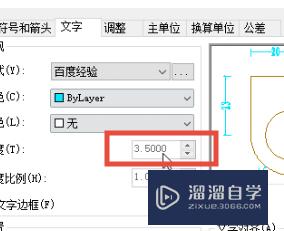
工具/软件
硬件型号:华硕无畏15
系统版本:Windows7
所需软件:CAD
方法/步骤
第1步
首先新建一种文字样式。
输入ST。回车。或空格确认。
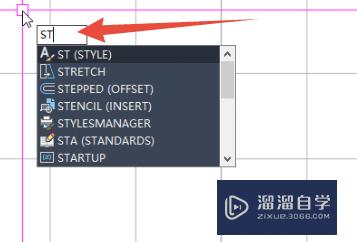
第2步
任意选择一种文字样式。然后点击新建。
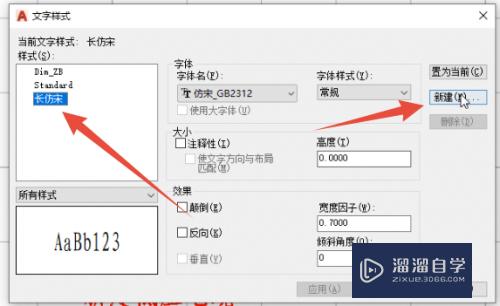
第3步
将名称定为百度经验。然后点击确定。
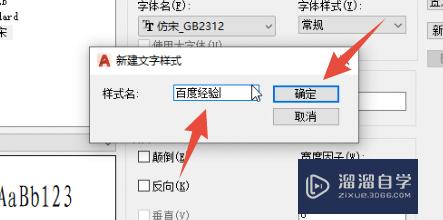
第4步
其它参数不变。设置文字高度为3.5。然后应用。并关闭。
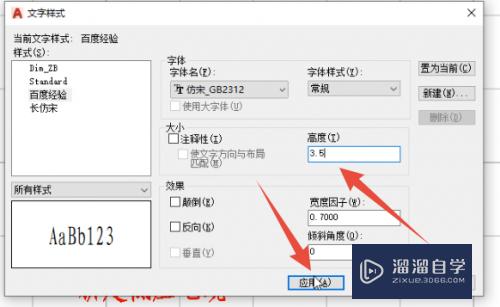
第5步
然后输入命令D。回车。或空格确认。
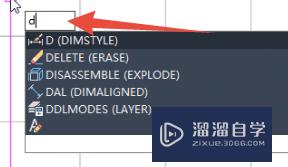
第6步
在弹出的对话框中。选择一种标注样式。然后选择新建。
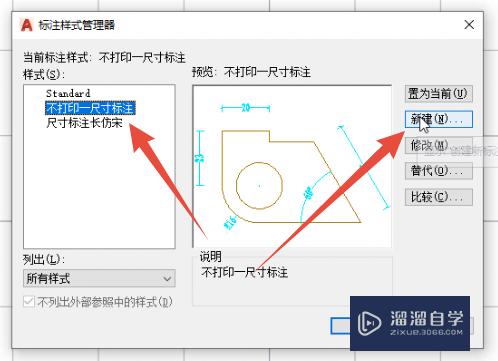
第7步
然后命名为百度经验。并继续。
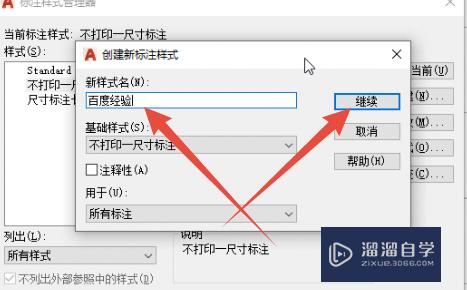
第8步
在弹出的对话框中。可以看着当文字样式为其它时。文字高度为可以设置。
当文字样式为百度经验时。文字高度为灰度。不可设置。
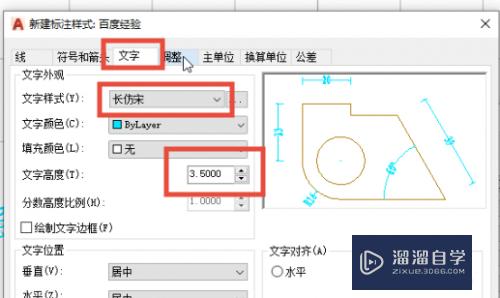
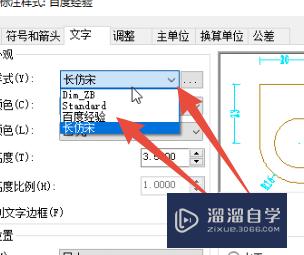
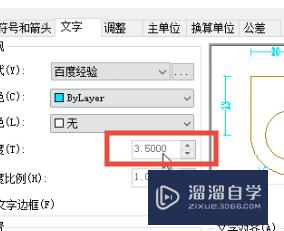
第9步
然后再次输入ST。修改文字样式“百度经验”文字高度为0。也就是不设置文字高度。
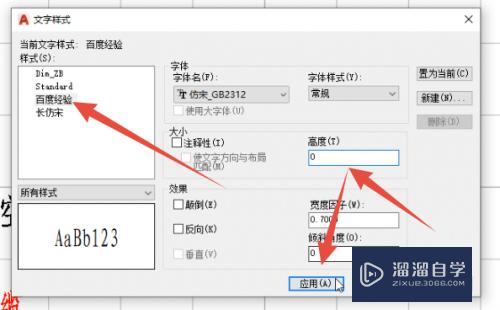
第10步
再次输入D。设置标注设置。查看文字高度为可以编辑。
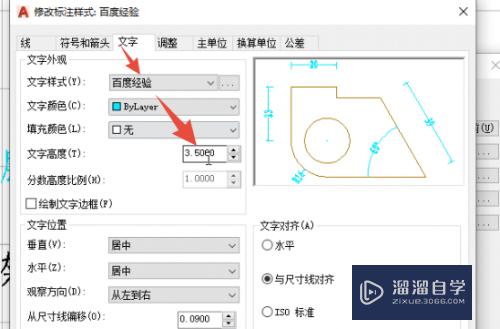
以上关于“CAD标注字体无法修改高度怎么办(cad标注字体无法修改高度怎么办呢)”的内容小渲今天就介绍到这里。希望这篇文章能够帮助到小伙伴们解决问题。如果觉得教程不详细的话。可以在本站搜索相关的教程学习哦!
更多精选教程文章推荐
以上是由资深渲染大师 小渲 整理编辑的,如果觉得对你有帮助,可以收藏或分享给身边的人
本文标题:CAD标注字体无法修改高度怎么办(cad标注字体无法修改高度怎么办呢)
本文地址:http://www.hszkedu.com/67563.html ,转载请注明来源:云渲染教程网
友情提示:本站内容均为网友发布,并不代表本站立场,如果本站的信息无意侵犯了您的版权,请联系我们及时处理,分享目的仅供大家学习与参考,不代表云渲染农场的立场!
本文地址:http://www.hszkedu.com/67563.html ,转载请注明来源:云渲染教程网
友情提示:本站内容均为网友发布,并不代表本站立场,如果本站的信息无意侵犯了您的版权,请联系我们及时处理,分享目的仅供大家学习与参考,不代表云渲染农场的立场!